电脑外设配置怎么装的软件?如何选择合适的软件来配置电脑外设?
16
2024-11-11
在日常使用电脑的过程中,我们常常需要了解电脑的配置信息,例如CPU型号、内存大小、硬盘容量等。这些信息对于选择合适的软件、优化系统性能以及解决故障问题都非常重要。本文将介绍如何方便地查看自己电脑的配置信息,帮助读者更好地了解自己的电脑。
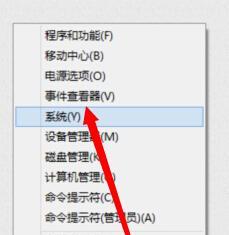
操作系统信息
1.1如何查看操作系统版本
通过查看操作系统版本可以知道自己使用的是Windows、Mac还是Linux系统,以及具体的版本号。
示例:在Windows系统中,点击“开始”按钮,选择“设置”,再点击“系统”,在“关于”页面可以查看到操作系统的版本号。
1.2查看操作系统位数
了解操作系统是32位还是64位对于安装软件和驱动程序非常重要。
示例:在Windows系统中,右键点击“我的电脑”,选择“属性”,在“系统类型”一栏可以看到操作系统的位数。
硬件信息
2.1查看CPU信息
了解CPU型号和频率可以判断计算机的处理能力。
示例:在Windows系统中,按下“Ctrl+Alt+Delete”组合键,选择“任务管理器”,在“性能”标签页下可以查看CPU型号和频率。
2.2获取内存信息
了解内存容量可以评估电脑的运行速度和多任务处理能力。
示例:在Windows系统中,按下“Ctrl+Alt+Delete”组合键,选择“任务管理器”,在“性能”标签页下可以查看内存容量。
2.3查看硬盘容量
了解硬盘容量可以评估电脑的存储能力。
示例:在Windows系统中,打开“我的电脑”,右键点击硬盘驱动器,选择“属性”,在“常规”标签页下可以查看硬盘的总容量和可用容量。
显卡信息
3.1查看显卡型号
了解显卡型号可以判断电脑的图形处理能力。
示例:在Windows系统中,按下“Win+R”组合键,输入“dxdiag”后点击确定,在“显示”标签页下可以查看到显卡的型号。
网络信息
4.1查看IP地址
了解IP地址可以排查网络连接问题和进行局域网内共享。
示例:在Windows系统中,按下“Win+R”组合键,输入“cmd”后点击确定,在命令行中输入“ipconfig”可以查看IP地址。
软件信息
5.1查看安装的软件列表
了解电脑上已安装的软件可以对系统进行管理和优化。
示例:在Windows系统中,打开“控制面板”,点击“程序”,再点击“程序和功能”,可以查看安装的软件列表。
5.2查看软件版本号
了解软件的版本号可以及时更新和修复软件的漏洞。
示例:在大部分软件中,点击“帮助”或“关于”菜单可以查看软件的版本号。
通过本文介绍的方法,我们可以方便地查看自己电脑的配置信息,了解硬件和软件的详细参数。这些信息对于我们选择合适的软件、优化系统性能以及解决故障问题都非常重要。希望本文对读者有所帮助。
对于想要了解自己电脑的硬件和软件信息的用户来说,掌握如何查看电脑配置信息是非常重要的。本文将介绍一些简单而有效的方法,帮助您快速准确地获取自己电脑的各项配置信息。
操作系统信息
1.查看操作系统版本
通过“开始菜单”或“控制面板”中的“系统”选项,您可以查看到您的电脑上安装的操作系统版本,例如Windows10、macOSBigSur等。
2.确认操作系统位数
在同样的位置,您还可以找到操作系统的位数,即32位或64位。这对于安装一些软件或驱动程序时非常重要。
硬件信息
3.查看处理器信息
通过打开任务管理器(Ctrl+Shift+Esc)并切换到“性能”选项卡,您可以找到详细的处理器信息,包括品牌、型号、核心数和主频等。
4.获取内存容量
同样在任务管理器的“性能”选项卡中,您还可以查看到安装在电脑上的内存容量,例如8GB或16GB。
5.确认硬盘容量
通过“我的电脑”或“资源管理器”,您可以找到硬盘驱动器,并查看到其容量,例如256GB或1TB。
6.显示屏信息
在“设置”中的“显示”选项中,您可以查看到当前连接的显示器的分辨率、刷新率和显示模式等。
7.网络适配器信息
通过“设备管理器”,您可以找到网络适配器,并查看到相关的信息,如型号、速度和连接状态等。
软件信息
8.查看已安装软件列表
在“控制面板”中的“程序”选项中,您可以查看到已安装在电脑上的软件列表。这对于了解自己电脑上安装了哪些程序非常有用。
9.确认浏览器版本
打开浏览器的设置或帮助选项,您可以找到浏览器的版本号,例如GoogleChrome91.0.4472.124。
10.检查驱动程序版本
通过“设备管理器”,您可以找到各种硬件设备的驱动程序,并查看其版本号,如显卡驱动、声卡驱动等。
其他信息
11.查看电脑序列号
有些品牌的电脑在机身上或电池槽中有贴有序列号,您可以用于售后服务或保修查询。
12.确认电脑型号
同样在机身上或电池槽中,您可以找到电脑型号,这对于购买配件或升级时非常有帮助。
13.查看BIOS信息
通过按下开机键时出现的BIOS画面,您可以查看到电脑的BIOS版本和相关设置信息。
14.确认网络IP地址
在命令提示符中输入“ipconfig”命令,您可以查看到当前电脑的IP地址、子网掩码和默认网关等信息。
15.获取更多详细信息
如果您需要更多详细的配置信息,可以使用第三方软件,如CPU-Z、Speccy等,它们提供了更全面的硬件和软件信息。
通过本文介绍的方法,您可以轻松了解自己电脑的硬件和软件配置信息。掌握这些信息有助于了解电脑性能、解决问题以及进行升级和购买决策。希望本文对您有所帮助!
版权声明:本文内容由互联网用户自发贡献,该文观点仅代表作者本人。本站仅提供信息存储空间服务,不拥有所有权,不承担相关法律责任。如发现本站有涉嫌抄袭侵权/违法违规的内容, 请发送邮件至 3561739510@qq.com 举报,一经查实,本站将立刻删除。